ویندوز 10
در ویندوز 10 یک بخش کامل در منوی "تنظیمات" به تنظیمات نمایش اختصاص داده شده است. از طریق آن میتوان دو مانیتور را به یک کامپیوتر متصل کرد. البته، ابتدا باید تمام کابلها را متصل کرده و مانیتورها را روشن کنید، سپس به تنظیمات در خود سیستم عامل بپردازید. نویسنده دیگری از ما در مقالهای در لینک زیر به تمام جزئیات انجام این فرآیند پرداخته است.
بیشتر: اتصال و تنظیم دو مانیتور در ویندوز 10
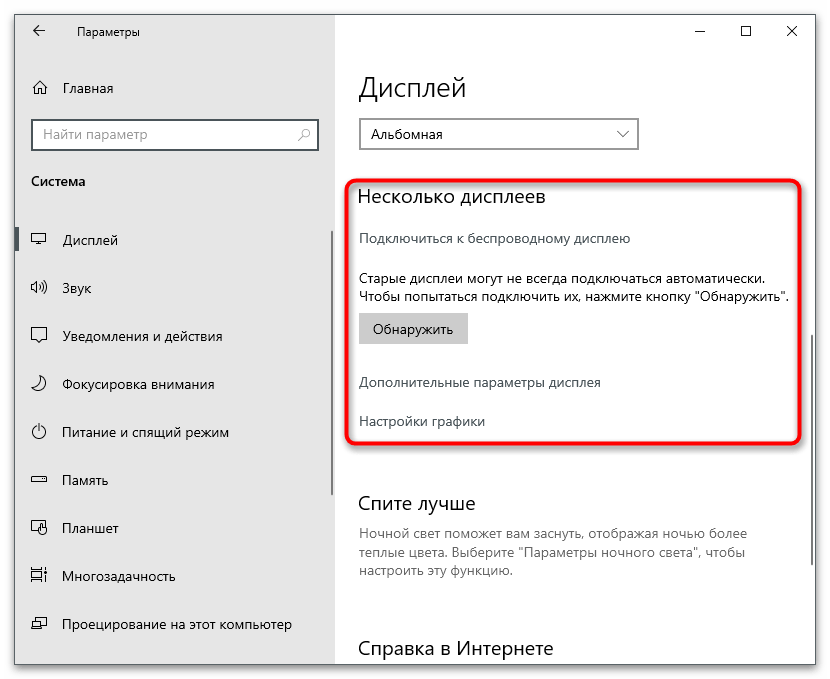
بهطور اضافی، برخی کاربران با نمایش پیامی بر روی صفحه مبنی بر اینکه مانیتور دوم شناسایی نشده است، مواجه میشوند. این مشکل بیشتر به دلیل اختلالات جزئی یا بیتوجهی کاربر در هنگام اتصال پیش میآید. بر روی عنوان بعدی کلیک کنید اگر با چنین مشکلی مواجه شدهاید و میخواهید آن را برطرف کنید.
بیشتر: {innerlink id='441', txt='حل خطای "مانیتور دیگر شناسایی نشده" در ویندوز 10'}
ویندوز 7
دستورالعملهای فوق برای دارندگان ویندوز 7 مناسب نیست، زیرا از نظر عملکرد و ظاهر منو، این نسخه از سیستم عامل با نسخه فعلی متفاوت است. اتصال چندین مانیتور به یک کامپیوتر از این نظر دشوارتر نمیشود، فقط الگوریتم اقدامات تغییر میکند. معمولاً کافی است به منوی مربوطه بروید و پس از اتصال فیزیکی دستگاهها، دکمه "یافتن" را فشار دهید. سیستم عامل بهطور خودکار مانیتور دوم را پیدا کرده و تصویر را بر روی آن به اشتراک میگذارد.
بیشتر: اتصال دو مانیتور به کامپیوتر با ویندوز 7
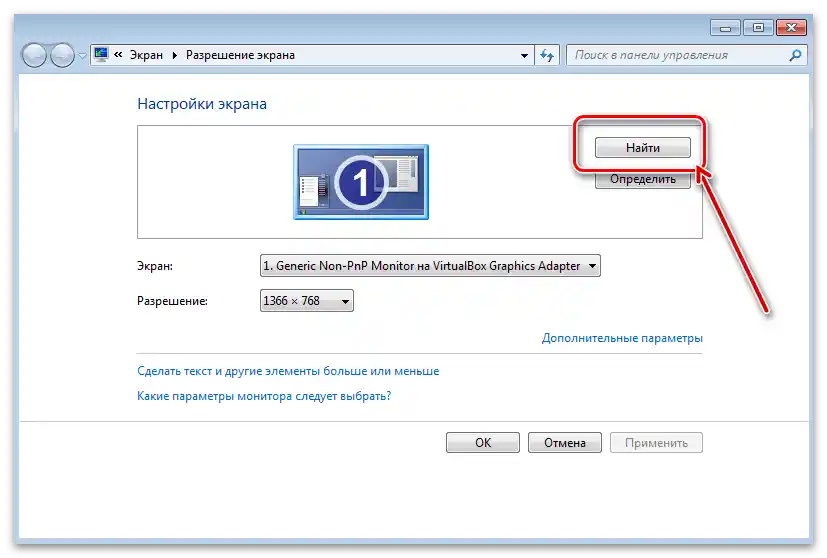
حل برخی مشکلات فنی
هنگام تلاش برای اتصال چندین مانیتور به یک کامپیوتر، برخی کاربران ممکن است با مشکلات فنی مختلفی مواجه شوند که دو مورد از آنها را در این مقاله بررسی خواهیم کرد. اولین مشکل این است که در کارت گرافیک یا خود مانیتور، درگاه مناسب برای اتصال وجود ندارد، به عنوان مثال، زمانی که در گرافیک آداپتر HDMI نصب شده است و مانیتور فقط VGA دارد، یا برعکس.در چنین مواردی، مبدلهای خاص به کمک میآیند. به محتوای مقالهی بعدی و همچنین به پاسخهای سوالات متداول در نظرات توجه کنید. تمام اطلاعات ارائه شده به شما کمک میکند تا از مشکلات در انتخاب و اتصال مبدل جلوگیری کنید.
جزئیات بیشتر: اتصال کارت گرافیک جدید به مانیتور قدیمی

مشکل فنی بعدی — عدم وجود دو رابط ویدئویی در کامپیوتر. این بیشتر به دارندگان کامپیوترهای قدیمی بدون کارت گرافیک مجزا مربوط میشود که تنها یک پورت برای اتصال مانیتور روی مادربرد دارند. تنها راه حل در این مورد، خرید یک تقسیمکننده خاص است. این دستگاه به رابط ویدئویی متصل میشود و دو یا بیشتر پورت اضافی از همان نوع را ارائه میدهد که امکان اتصال را فراهم میکند.

توصیه میشود که چنین تقسیمکنندهای را به همراه منبع تغذیه اضافی خریداری کنید تا از مشکلات ناشی از کمبود ولتاژ جلوگیری شود. ممکن است مشکلاتی در نمایش تصویر از طریق آن به وجود آید، اگر حافظه ویدئویی کارت گرافیک کمتر از 1 گیگابایت باشد، که باید قبل از خرید تجهیزات، حتی اگر گران نباشند، در نظر گرفته شود.